Настройка количества копий и порядка печати страниц принтера Canon PIXMA MX474
Настройка количества копий и порядка печати страниц
Ниже описана процедура указания количества копий и порядка печати страниц: Можно также задать количество копий на вкладке Быстрая установка (Quick Setup).
1. Откройте окно настройки драйвера принтера.
2. Задайте число копий для печати.
Для параметра Копии (Copies) вкладки Страница (Page Setup) укажите количество копий для печати.
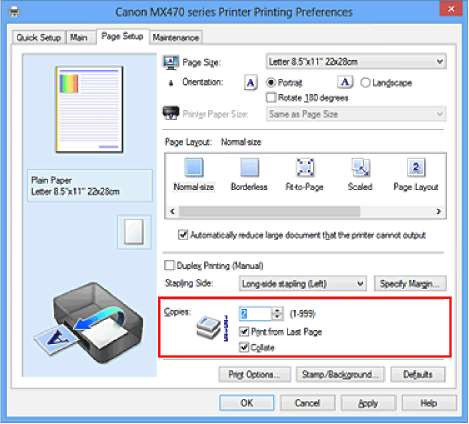
3. Задайте порядок печати.
Установите флажок Печать с последней страницы (Print from Last Page), если необходимо выполнить печать, начиная с последней страницы. Снимите этот флажок, если печать необходимо выполнить, начиная с первой страницы.
Установите флажок Разобрать (Collate), если требуется напечатать несколько копий одну за другой. Снимите этот флажок, если необходимо напечатать подряд все копии каждой страницы.
• Печать с последней страницы (Print from Last Page):

• Печать с последней страницы (Print from Last Page):

• Печать с последней страницы (Print from Last Page):

• Печать с последней страницы (Print from Last Page):

4. Завершите настройку. Щелкните OK.
При выполнении печати указанное количество копий будет напечатано в установленном порядке.
• Если в прикладной программе, в которой создан документ, предусмотрены такие же функции, укажите параметры в драйвере принтера. Однако если получаются неприемлемые результаты, задайте параметры функций в приложении. Если указать количество копий и порядок печати как в прикладной программе, так и в этом драйвере принтера, общее количество копий может оказаться равным произведению двух заданных значений или печать может выполняться не в заданном порядке.
• Если для параметра Макет страницы (Page Layout) выбрано значение Плитка/постер (Tiling/ Poster), параметр Печать с последней страницы (Print from Last Page) отображается серым цветом и недоступен.
• Если для параметра Макет страницы (Page Layout) выбрано значение Буклет (Booklet), параметры Печать с последней страницы (Print from Last Page) и Разобрать (Collate) отображаются серым цветом и недоступны для установки.
• Если выбрано значение Двухсторонняя печать (Вручную) (Duplex Printing (Manual)), параметр Печать с последней страницы (Print from Last Page) отображается серым цветом и недоступен для установки.
• Используя и параметр Печать с последней страницы (Print from Last Page) и параметр Разобрать (Collate), можно настроить печать так, чтобы документы были разобраны по копиям, начиная с последней страницы.
Эти параметры можно использовать в сочетании с режимами Норм. размер (Normal-size), Без полей (Borderless), По размеру бумаги (Fit-to-Page), Масштабирование (Scaled) и На развороте (Page Layout).
<<<назад
далее>>>
при использовании материалов ссылка на сайт awella.ru обязательна
|